一,下载jdk
1.打开浏览器(),输入网址“http://www.oracle.com/index.html”,浏览 Oracle 官方主页

2.点击Downloads选项,进入以下如图所示界面
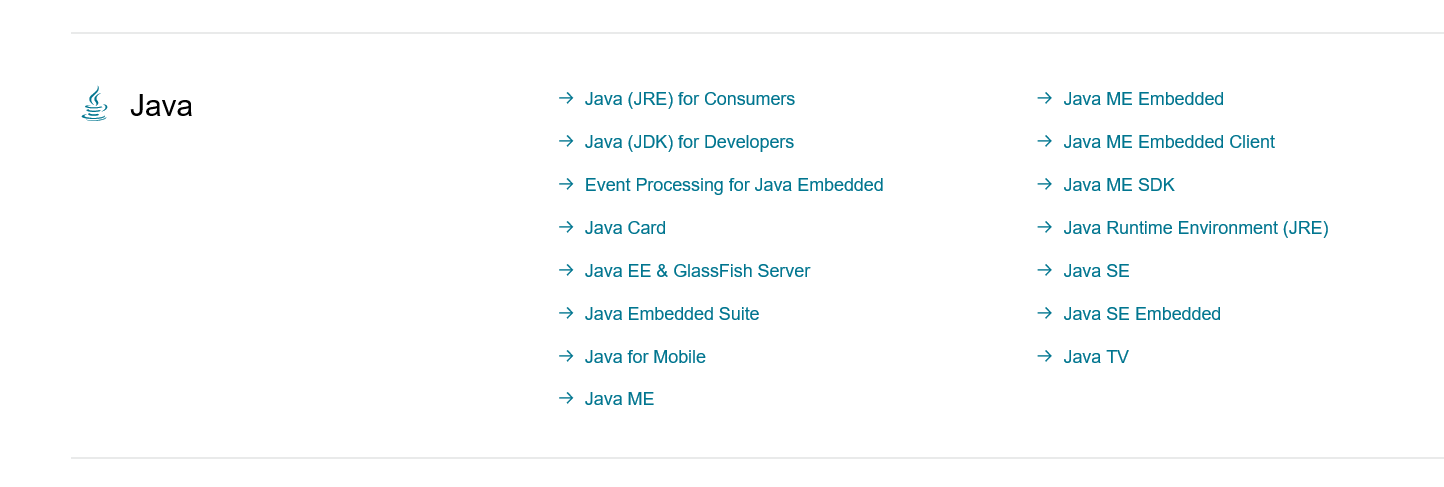
3.再次界面,点击 Java(JDK) for developers 选项,进入jdk下载界面,选择右边的jdk Download 选项。
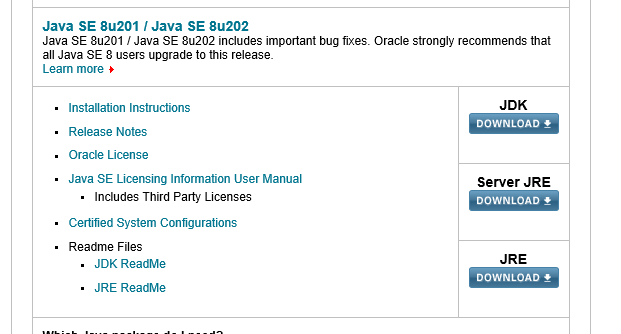
4.点击JDK DownLoad 选项后,进入下一界面。
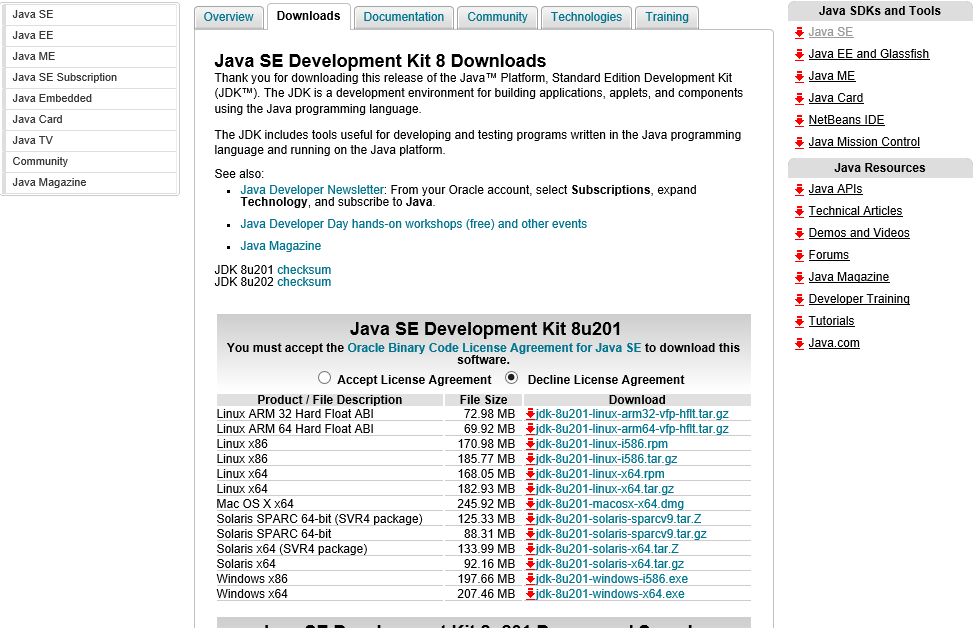

5.进入此界面后,要先点击Accept License Agreement 选项,这个必须要选上,不然不能继续之后的下载操作,然后根据自己的系统,选择需要下载的jdk,我的电脑是windows x64的,所以我选贼 X64位的。然后下载就可以了。
二.安装jdk
1.点击之前下载好的jdk文件,点击打开进行安装。安装过程不需要复杂操作,根据安装提示安装即可,我是根据老师发的文件进行的安装操作。
2.设置环境变量(该过程很重要)
(1).点击计算机属性,进入高级系统设置,点击环境变量,进行环境变量设置
(2).在系统变量中新建 JAVA_HOME ,CLASSPATH 变量 并设置变量值,并将如下图所示
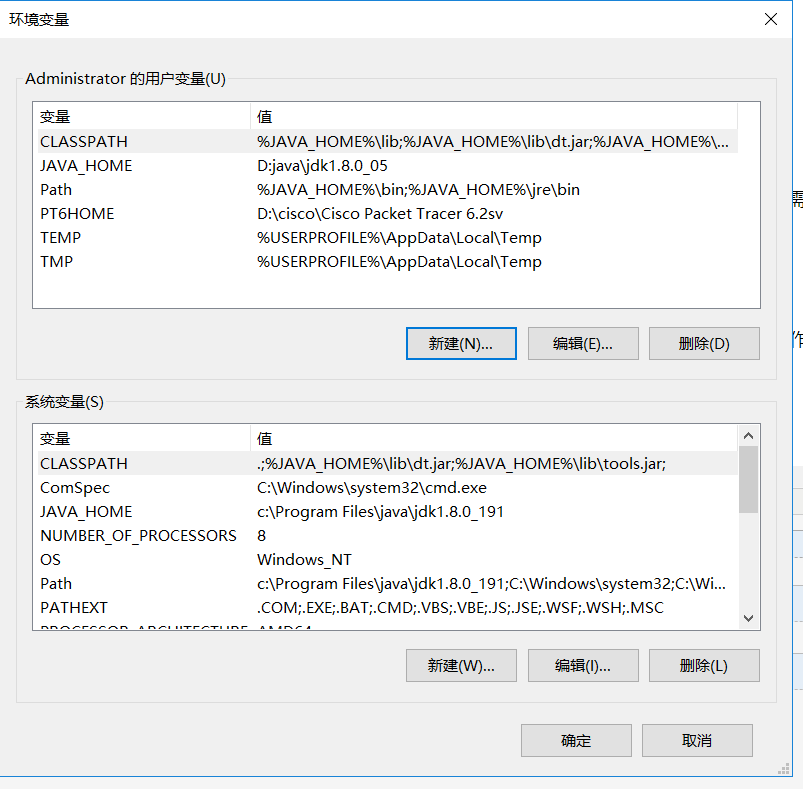
(3).点击系统变量中的path变量,然后在path变量中添加.;%JAVA_HOME%\lib;%JAVA_HOME%\lib\tools.jar 这两变量和安装jdk的路径,然后点击确定,如下图所示,环境变量设置完成。
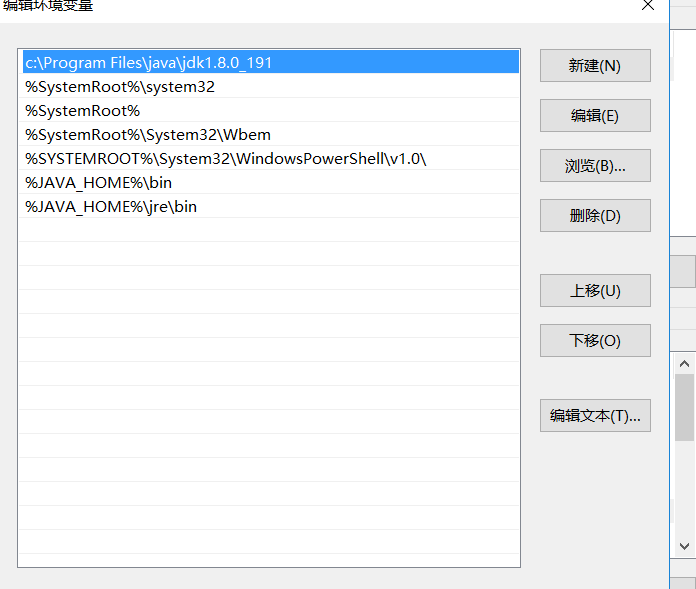
(4)验证jdk
运行cmd,依次输入java,javac。如图所示。如果输入命令运行成功则配置成功。
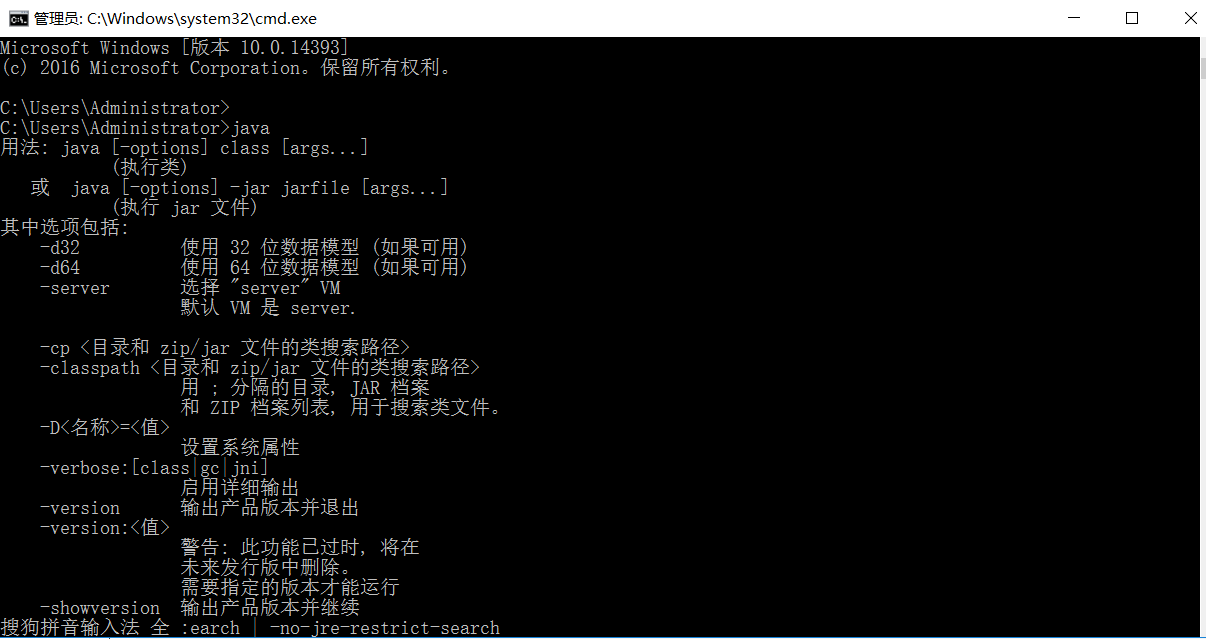
三.下载eclipse
1.浏览器搜索eclipse,进入官网进行下载,进入官网以后 点击Download packages
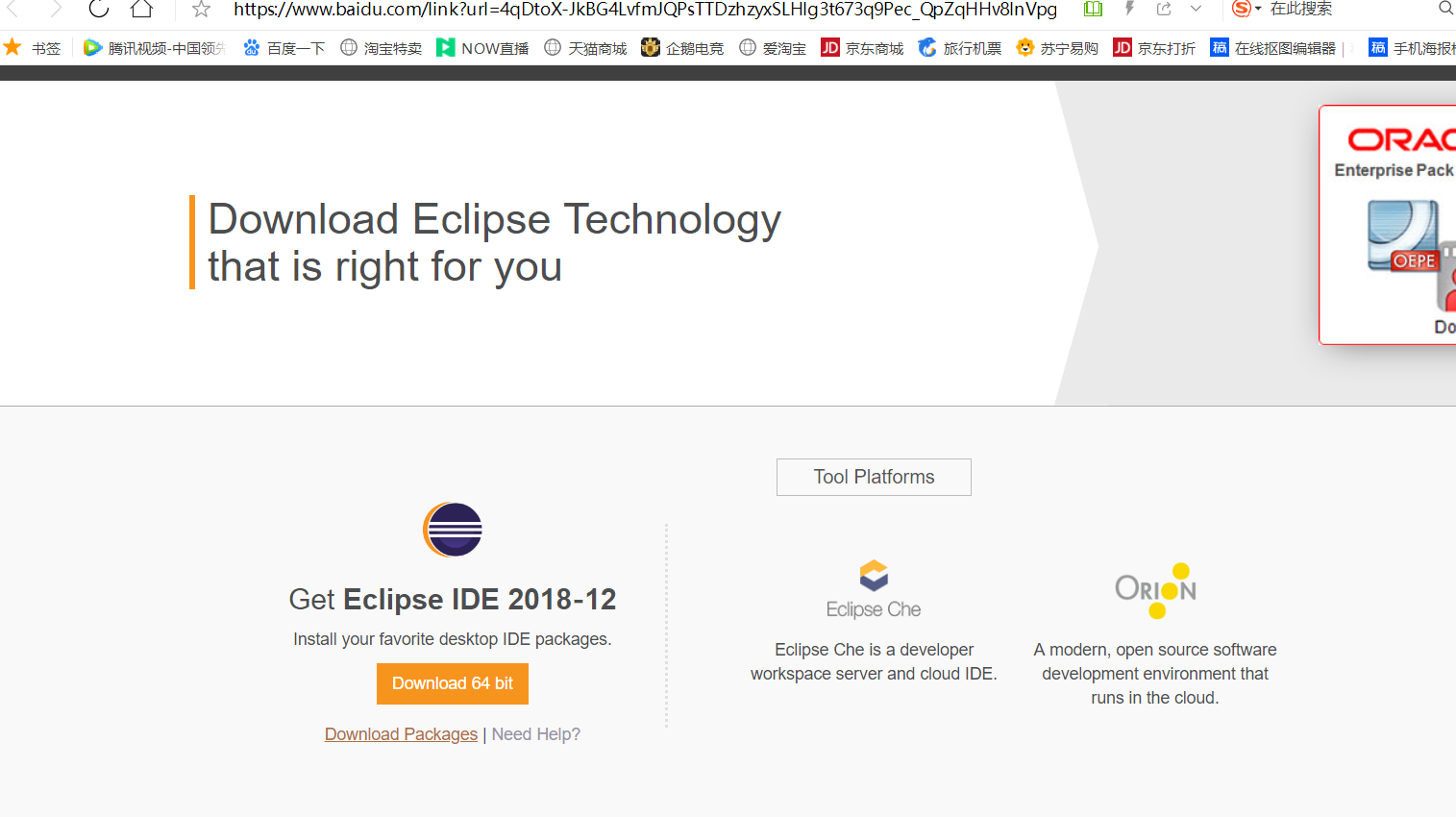
2.然后选择第一个,再根据自己系统选择下载的文件,然后点击下载文件
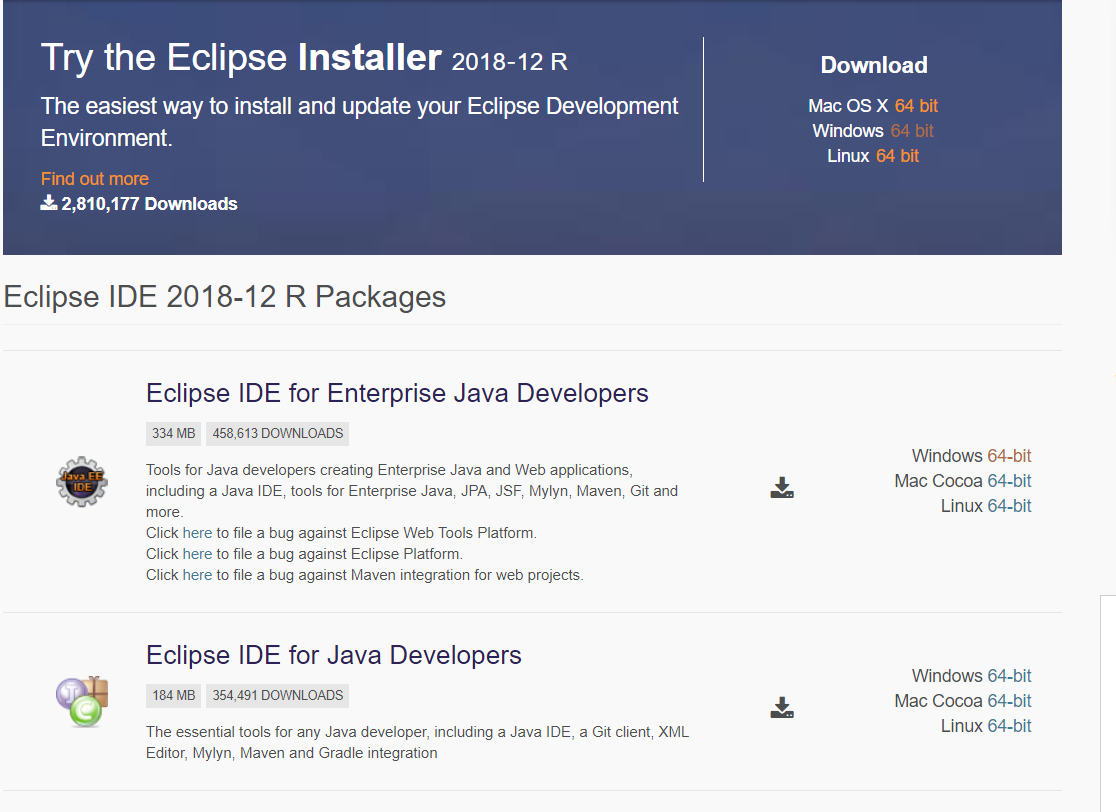
3.完成下载之后,将文件压缩,然后就可以进行安装了,安装完成以后就可以使用了。
四.总结心得
在下载jdk和设置环境 变量这一步遇到很多问题,比如下载jdk时必须要点击同意选项那个选项,在安装jdk时时按照老师发的文件进行安装,没有遇到问题,但在设置环境变量的时候遇到很多问题,我是通过百度搜索遇到的问题完成了变量设置,在安装eclipes的时候没有遇到什么大问题,下载安装以后就行了,问题最多的还是设置环境变量哪一步。总而言之,虽然过程有点小困难,但受益良多。